Hola todos en este tutorial aprenderás a crear barba en Photoshop!
1:
Duplica tu foto con Ctrl/Cmd + J.
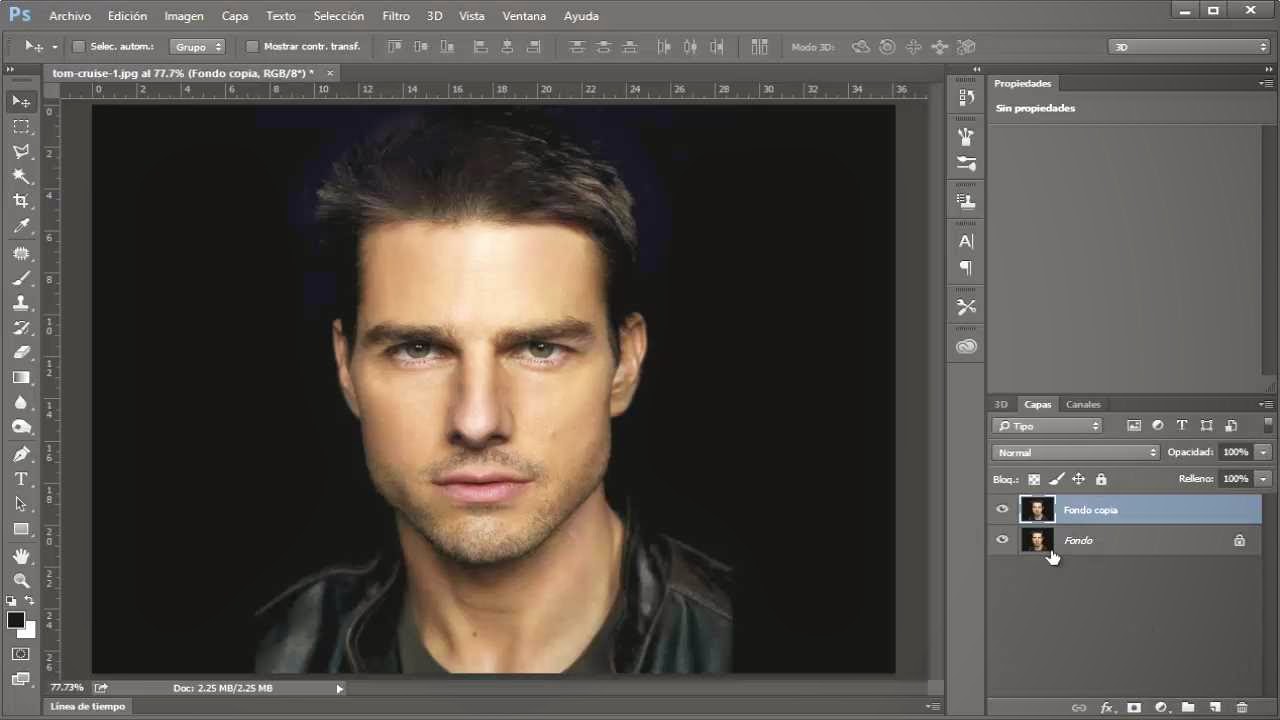
2:
Crea una nueva capa, te vas a la herramienta de pincel, eliges un tamaño relativamente pequeño y creas un “pelo” mas o menos como se muestra en la captura.
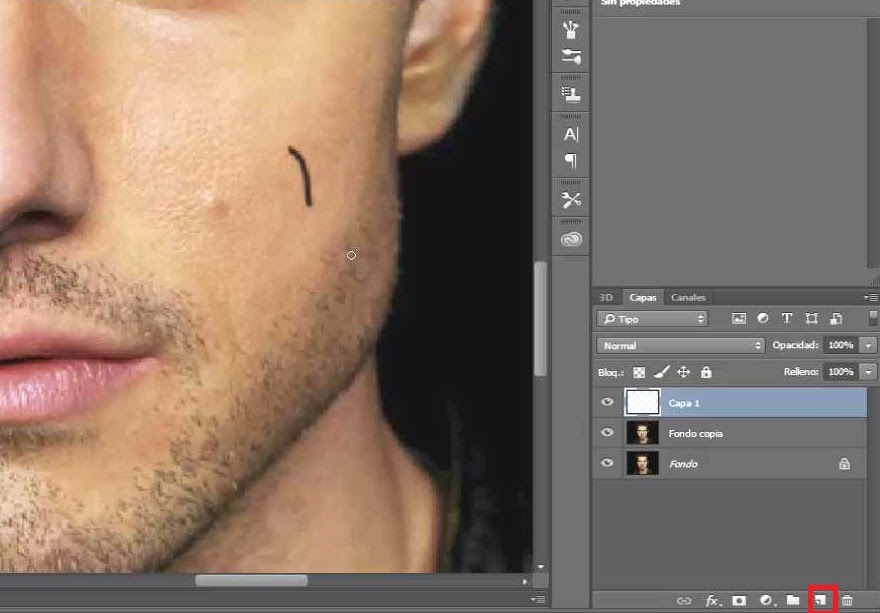
3:
Creas una capa por debajo, vas a la herramienta de marco rectangular y haces una selección en el pelo.
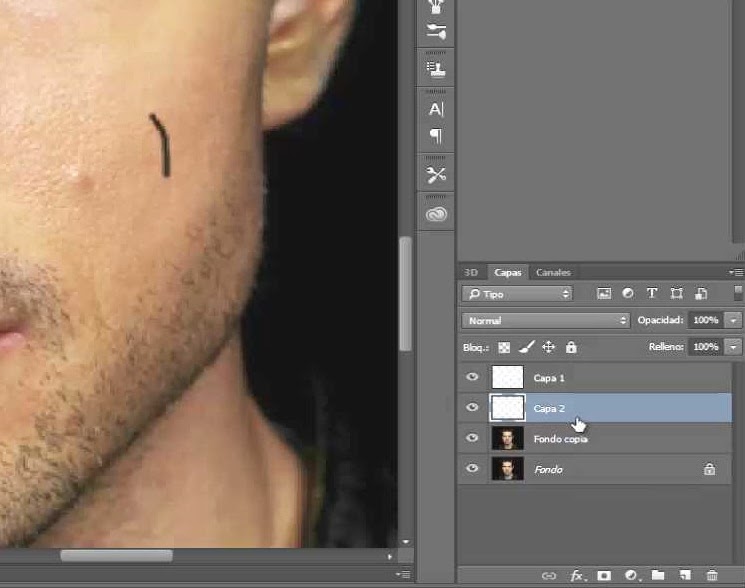
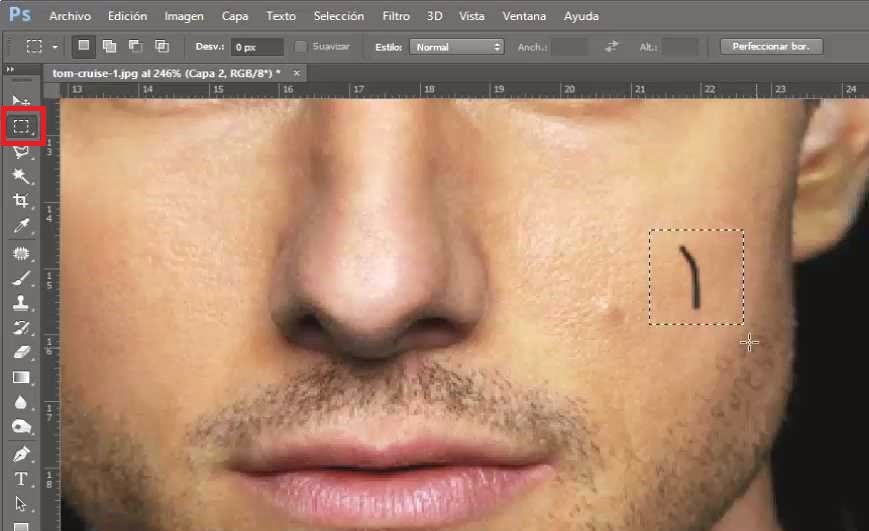
Das click derecho y eliges rellenar.
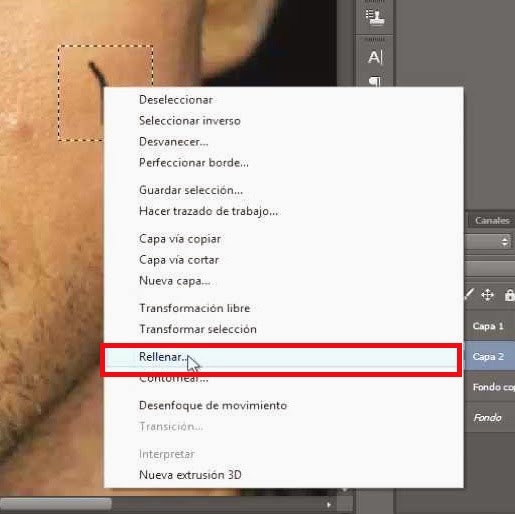
En contenido escoges blanco y das aceptar.

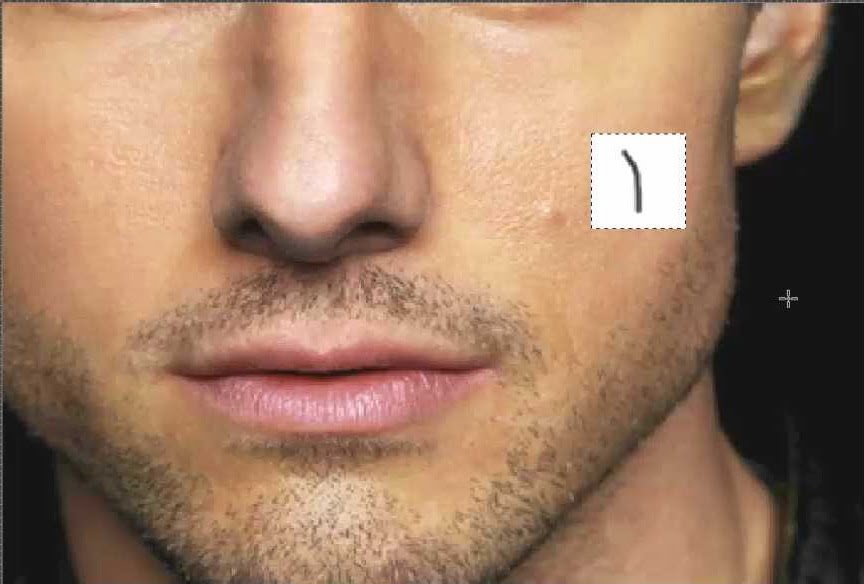
4:
Ahora vas a edición>definir valor de pincel.
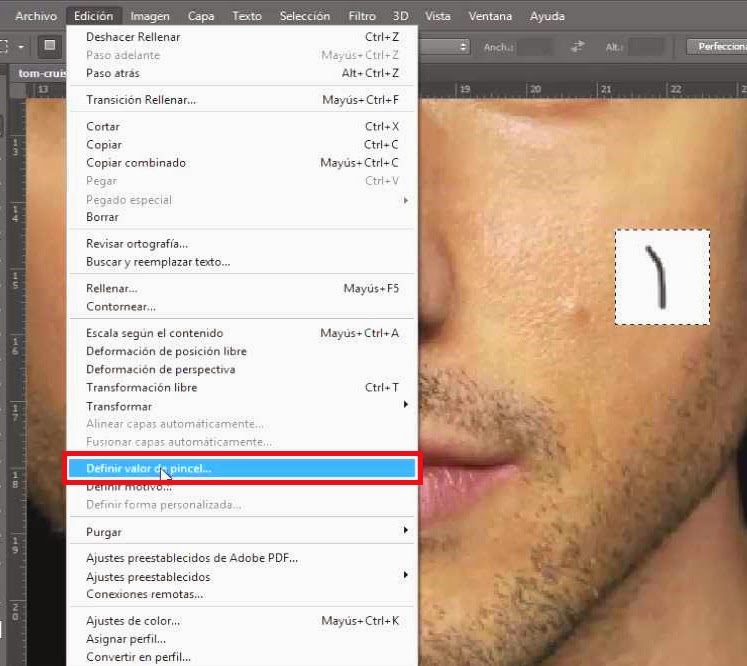
Le pones un nombre y das ok.
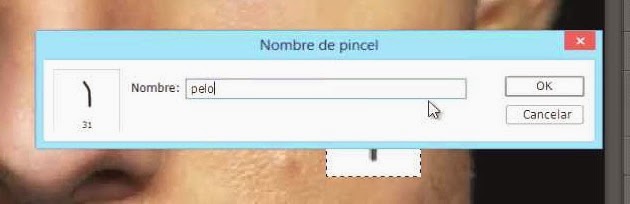
Y puedes deshabilitar las dos capas que creaste o eliminarlas.
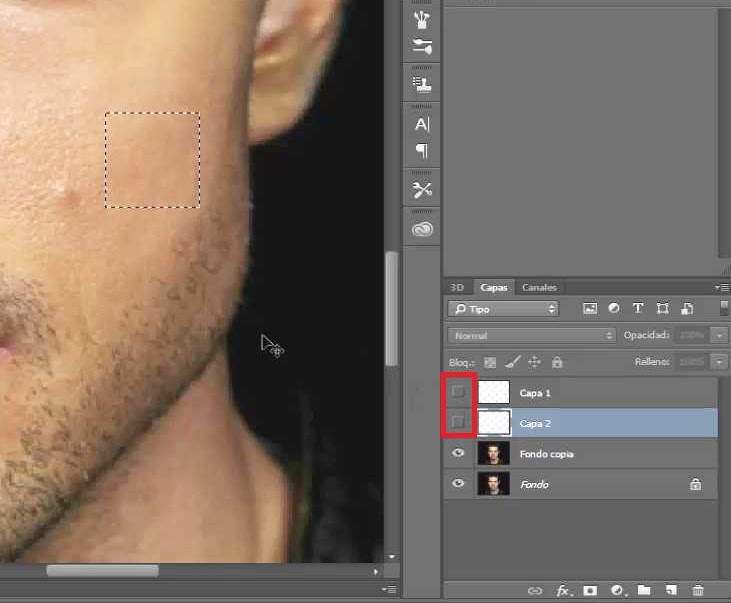
5:
Vas a la herramienta de pincel y seleccionas tu pelo, debe estar hasta abajo.
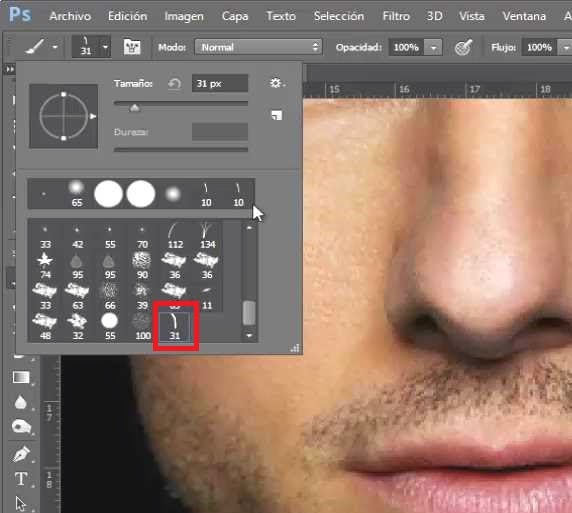
Abres la configuración de pincel con F5, te vas a dinámica de forma y pones los valores que se muestran en la captura.
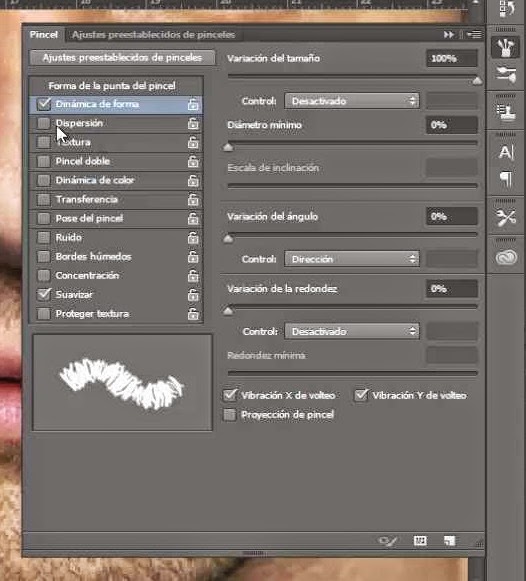
Vas a dispersión y también pones los siguientes valores:
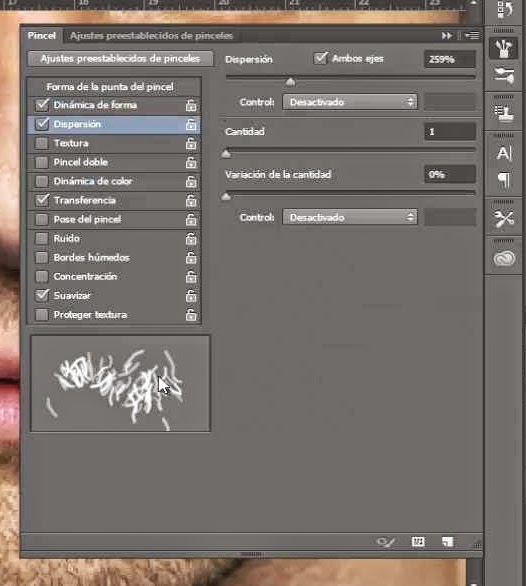
Misma historia en transferencia, le subes un poco la variación de la opacidad.
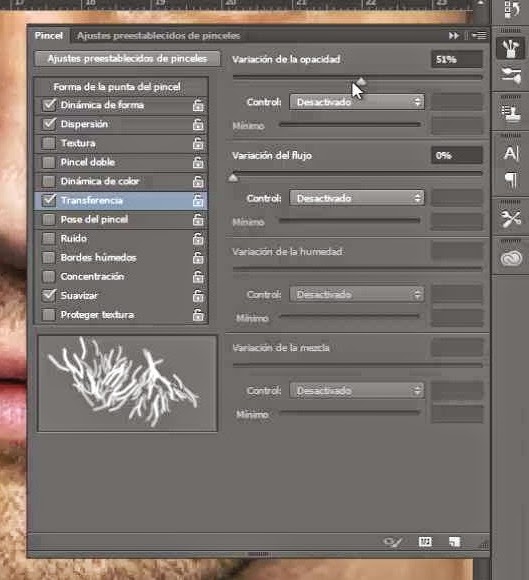
Por ultimo vas a forma de la punta del pincel cambias el angulo a 90.
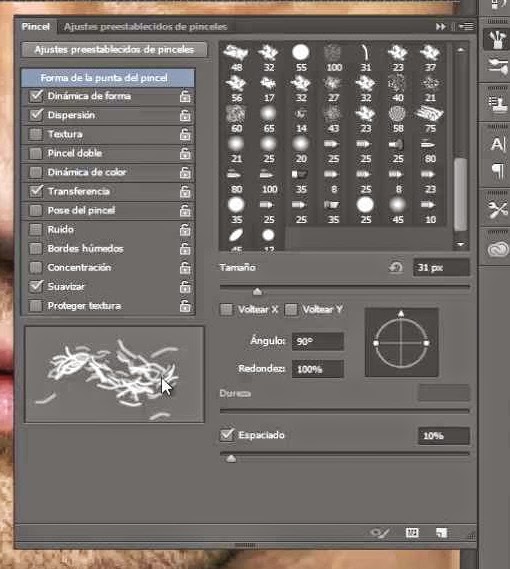
6:
Y empieza a crear la barba.

Puedes bajar la opacidad y cambiar el tamaño cuando lo necesites.


También puedes cambiar el color si lo deseas, en caso de que lo ocupes.


Por ejemplo en este caso le puse un poco de barba blanca o canas.
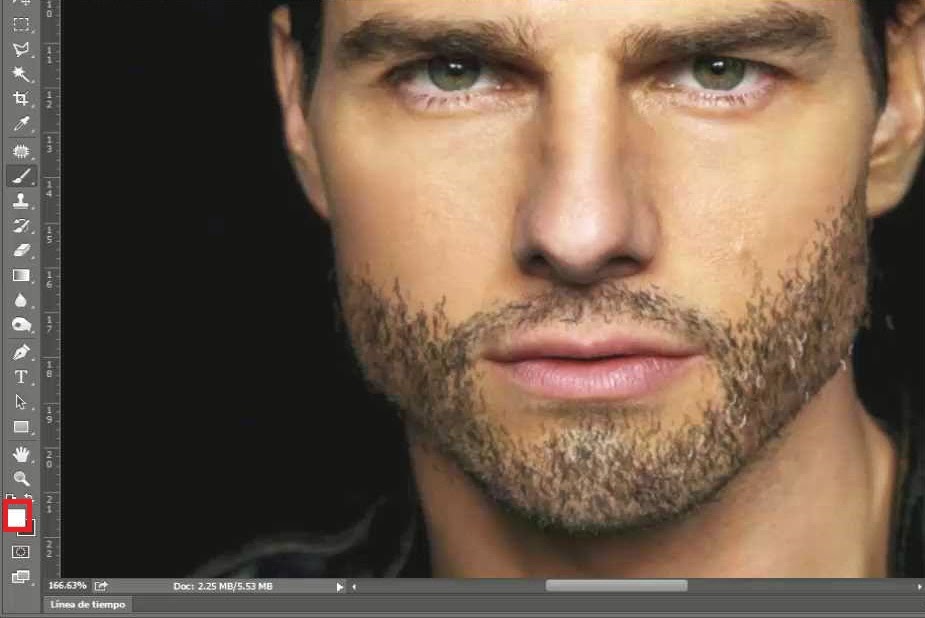
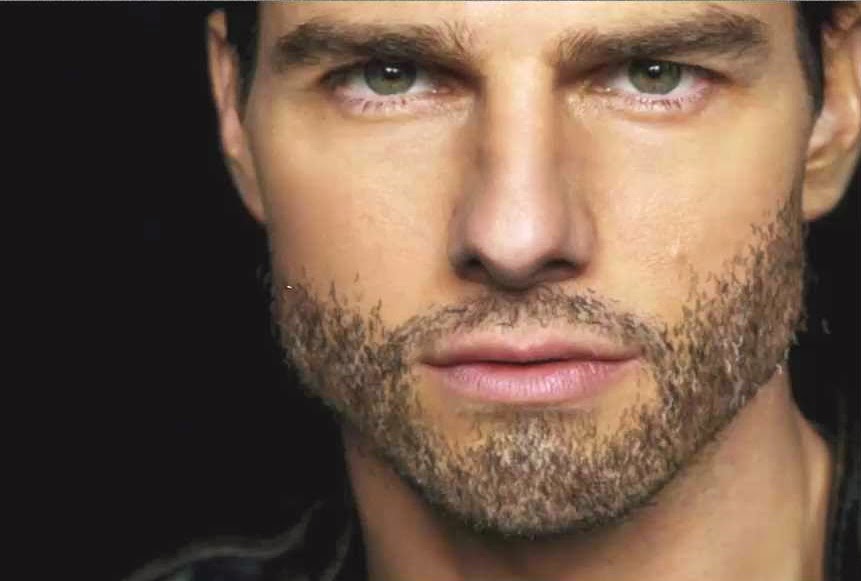
Y listo puedes seguir retocando hasta que te sientas satisfecho con el resultado.
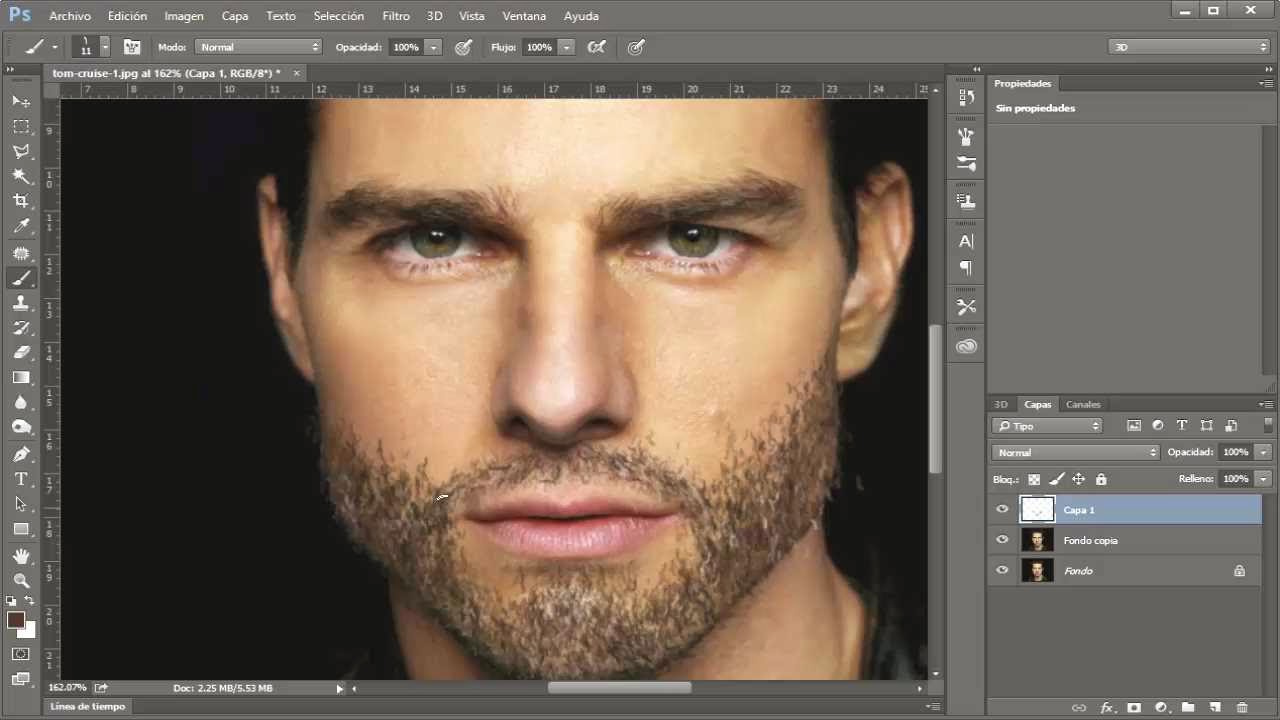
Por favor comparte el tutorial y visita el canal para mas tutoriales!








